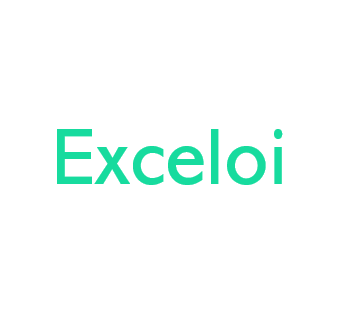Bien débuter avec Excel
A l’issue de la formation, vous serez capable de créer et mettre en forme tableaux et graphiques, insérer des formules de calculs et gérer une base de données. Vous maitriserez les fonctionnalités de base du logiciel que vous pourrez appliquer dans un cadre professionnel.
- Naviguer dans un fichier Excel,
- Saisir des données,
- Créer et mettre en forme un tableau,
- Créer et mettre en forme un graphique,
- Effectuer des calculs avec l’utilisation des formules de base.
Toute personne désirant apprendre les bases du tableur Excel pour un usage professionnel.
Savoir utiliser un ordinateur
Voir programme complet ci-contre
21 heures sur 3 jours
De 1 à 6 personnes
SAINT GILLES :
3, rue des pêches cavales
97434 Saint-Gilles-les bains
SAINT PIERRE
Technopole sud de Terre Sainte
97410 Saint Pierre
Ou
Lieu à définir avec le client
945 euros
- Compte personnel de formation (CFP)
- Organismes financeurs d’entreprises (OPCO)
- Pôle Emploi
- Fonds propres
- De 1 à 4 semaines en fonction du financement demandé.
- 14 jours pour un financement via le CPF
- Formulaire de recueil des besoins envoyé avant la formation
- QCM envoyé aux participants avant la formation
- Apprentissage par la pratique
- Fichiers avec tableaux Excel
- Cas pratiques
- Support de cours au format PDF
- Ordinateur
- Microsoft Excel
- Tableau blanc
- Vidéoprojecteur
- OneDrive
- Test de positionnement à l’entrée de formation
- Exercices tout au long de la formation
- Cas pratique à chaque fin de module
- Cas pratique en fin de formation
- Certification Excel ENI en fin de formation
- Attestation de fin de formation remise aux participants
- Certification Excel ENI
- Steeve Nivault
- Formateur en gestion et bureautique (Microsoft Excel)
- Consultant en gestion financière et développeur Excel
- 8 ans d’expérience dans la formation
- 18 ans d’expérience sur Excel
-Formation accessible aux personnes en situation de handicap
-Adaptation du déroulé et du contenu de la formation en fonction du handicap.
-Référent handicap :
Steeve Nivault
06.93.13.75.50
-Nombre de participants :
-Taux de satisfaction :
-Taux de réussite à la certification :
-Score moyen à la certification :
Le nombre de participants et de sessions réalisées est insuffisant pour établir des statistiques.
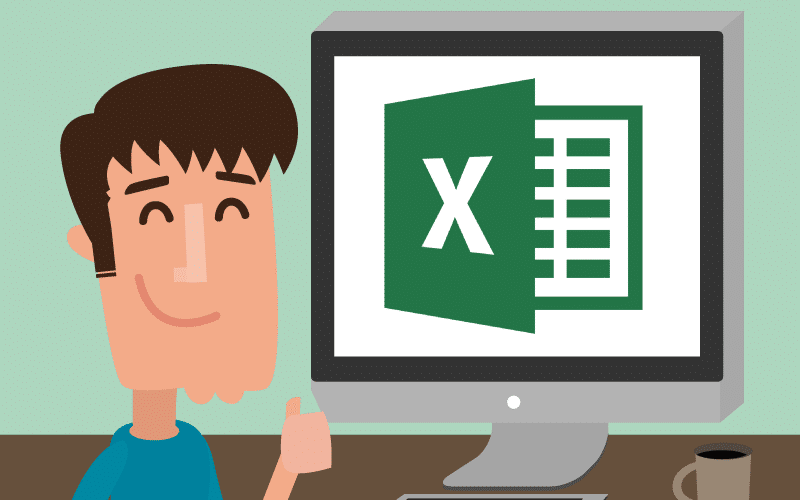
Programme
- Le Menu et Ruban
- La Barre des tâches, la barre de formules, la barre d’accès rapide
- La feuille de calcul et le bouton Office
- Les onglets : insérer, déplacer, renommer, masquer, supprimer les onglets
- Remplir des cellules par du texte et des valeurs numériques
- Modifier le contenu d’une cellule
- Sélectionner, copier, déplacer, incrémenter des cellules
- Utiliser les raccourcis clavier
- Mise en forme des cellules : Polices, tailles, Couleurs, bordures, alignements
- Fusionner des cellules, faire un retour à la ligne
- Définir un format de cellule : monétaire, nombre, %, texte, date
- Ajouter ou enlever des décimales, mettre un séparateur de milliers
- Fixer les premières lignes d’un tableau
- Utiliser la mise en forme automatique
- Afficher, masquer, insérer, supprimer, copier, déplacer, ajuster les lignes et colonnes
- Reproduire la mise en forme
- Saisir une formule dans une cellule
- Les différents modes d’insertion de formules
- Les formules de bases : SOMME, MOYENNE, MAX, MIN, NB, NBVAL
- Effectuer des calculs simples
- Faire un tri simple et personnalisé
- Effectuer un filtre simple et multi critères
- Effectuer un filtre textuel, numérique, chronologique
- Insérer un graphique simple
- Choisir le type de graphique
- Modifier l’apparence du graphique
- Afficher les titres, étiquettes, légendes
- Sélectionner et modifier les plages de données
- Définir une zone d’impression
- Redimensionner les marge
- Insérer des en-têtes, pieds de pages et numéros de pages
- Insérer des sauts de pages
- Ajouter un arrière-plan et un filigrane
- Insérer un graphique simple
- Choisir le type de graphique
- Modifier l’apparence du graphique
- Afficher et modifier les titres, étiquettes, légendes
- Sélectionner et modifier les plages de données
- Définir une zone d’impression
- Redimensionner les marges
- Insérer des en-têtes, pieds de pages et numéros de pages
- Insérer des sauts de pages
- Ajouter un arrière-plan et un filigrane
- Créer une mise en forme conditionnelle
- Modifier et supprimer une mise en forme conditionnelle
- Créer des règles selon des valeurs et, textes
- Insérer des jeux d’icones
- Insérer des nuances et barres de couleurs
- Préparation de la certification
- Entrainement à la certification
- Passage de la certification Excel ENI (1h)
- Correction et bilan de la formation
Télécharger le programme Excel initiation :
Programme crée le 12/05/2016 et actualisé le 25/06/2002